云服务器
- 文档首页 /云服务器/云服务器ECS/用户指南/运维/实例诊断/修复方案/Windows系统/Windows系统的ECS实例远程登录失败(服务认证到期导致)的解决方案
本文主要介绍何如使用Windows操作系统自带的MSTSC工具,排查和解决远程登录Windows实例时,出现“缺少远程桌面授权服务器许可证”,且远程登录Windows实例失败问题。
以Windows Server 2016为例说明,操作系统不同,可能也有所不同,请以实际操作系统为准。
本文档可能包含第三方产品信息,该信息仅供参考。火山引擎对第三方产品的性能、可靠性以及操作可能带来的潜在影响,不做任何暗示或其他形式的承诺。
背景信息
出现“缺少远程桌面授权服务器许可证”的提示,可能是远程桌面服务认证到期,原因有如下几种:
在Windows操作系统内安装了远程桌面会话主机角色,此功能免费试用120天,之后需要进行付费。如果没有付费,该服务到期后会导致终端远程登录Windows实例失败。
正常情况下,Windows服务器默认提供两个用户的免费远程桌面管理授权。如果有更高的连接需求,则需要配置远程桌面会话主机服务器角色,同时购买和配置相应的授权后,才可以使用更多的远程桌面管理并发。
在配置远程桌面会话主机角色后,会同时取消默认两个用户的免费连接授权。在没有正确配置相关授权的时候,远程登录Windows实例将会无法连接。
操作步骤
登录目标实例,操作详情请参见通过控制台登录Windows实例。
该场景下,仅支持使用VNC方式远程登录Windows实例。
删除远程桌面服务。
在Windows操作系统左下角,选择“服务器管理器”应用。
在服务器管理器*页面右上角,选择“管理 > 删除角色和功能”。
在选择目标服务器页面,选择目标实例,单击“下一页”按钮。
在删除服务器角色页面,选中"远程桌面服务",单击“下一页”按钮。
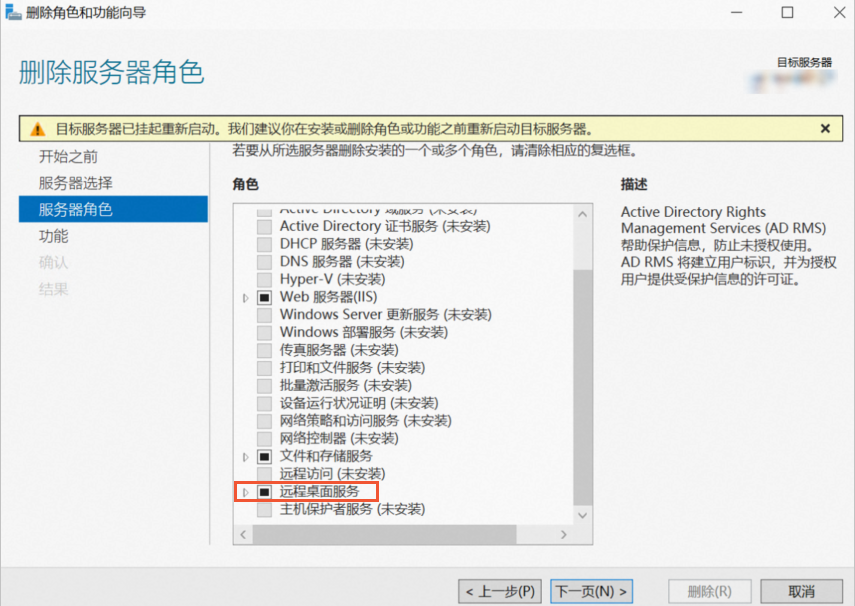
在删除功能页面,选中“远程桌面服务”。
在弹出的对话框,勾选“删除管理工具(如果适用)”,并单击“删除功能”按钮。
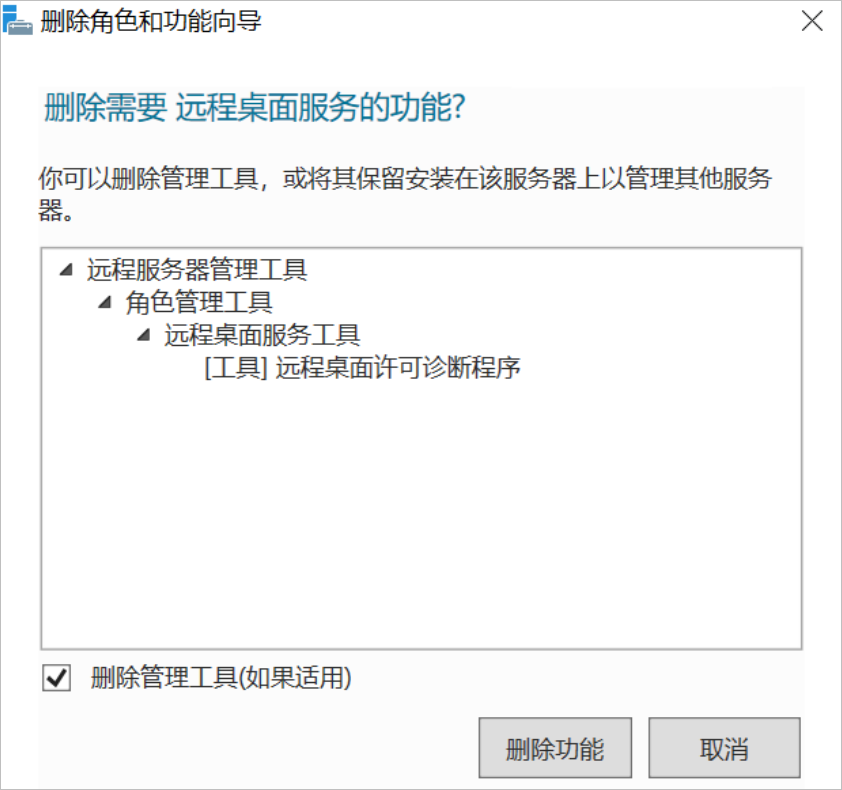
单击“下一页”按钮,在“确认删除所选内容”页面,单击“删除”按钮。
根据提示信息,重启Windows实例生效。
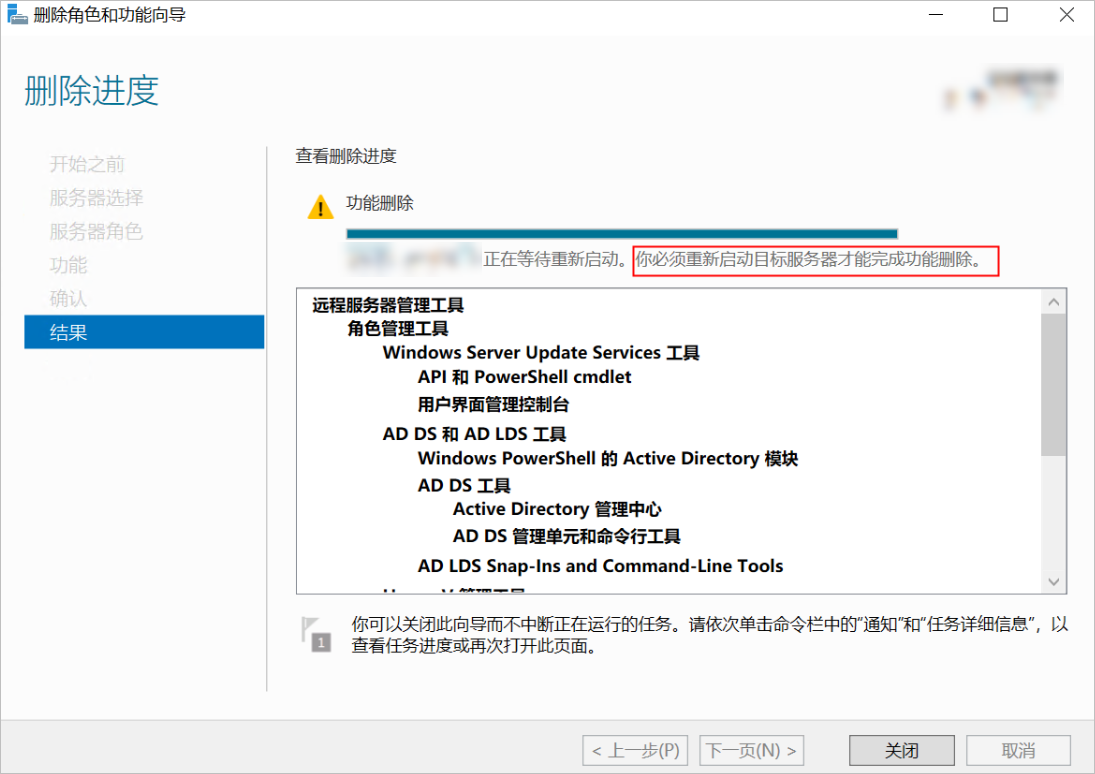
使用VNC连接Windows实例,详情请参见通过控制台登录Windows实例。
查看远程桌面服务删除进度。
在Windows操作系统左下角,选择“> 服务器管理器”。
在服务器管理器页面右上角,选择 “> 任务详细信息”。
如果任务详细信息和通知页面无任务信息,或出现远程桌面服务删除任务完成的通知,则表示远程桌面服务删除成功。
使用MSTSC远程登录Windows实例,详情请参考通过Windows主机登录Windows实例。